Win 10实用小技巧
Win 10系统用户已经很多了,已经升级的朋友是不是有些官方宣传的功能还没感受到,那就更应该浏览本站相关内容了,就比如今天这篇Win 10实用小技巧集。

第一期想和大家分享的Windows 10技巧,想从Edge浏览器说起,虽然之前的IE 11已经算是进步不小,但怎奈与用户体验性更好的其他浏览器相比还是差了些味道,这款原本以“斯巴达”代号命名的微软全新浏览器有什么神秘隐藏呢?一起来看!
一、win10网页下开启“Web笔记模式”
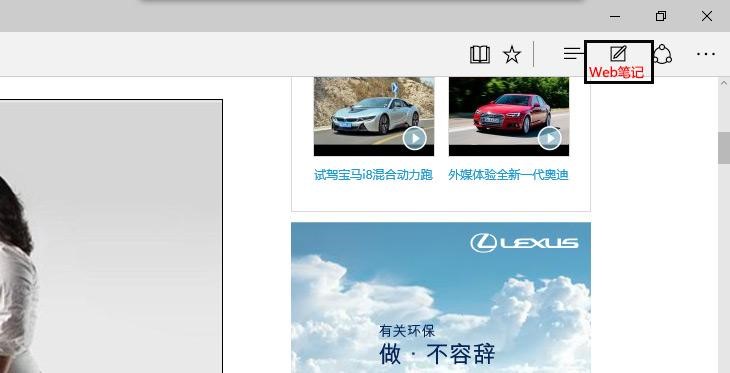
打开Edge浏览器,点击右上角的第四个按钮,也就是开启了做Web笔记模式。
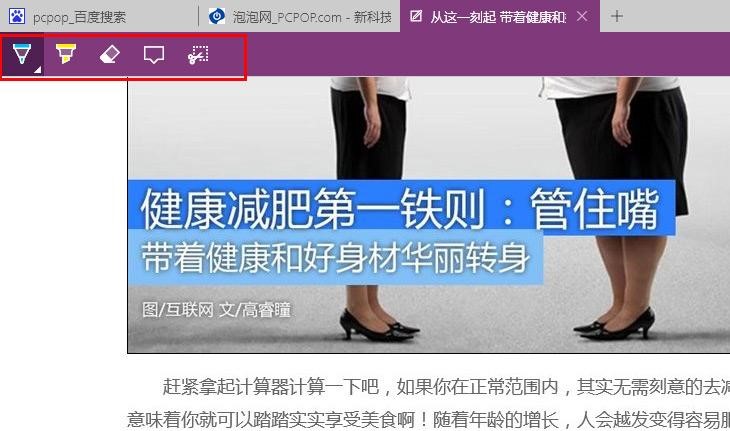
显示出紫色为主的标题栏就表明,现在已经与微软One Note应用相关联了,可见左侧的功能钮包含画笔、橡皮擦、标注、剪切等项目,想特别说的是该画笔可通过鼠标操控,就算想写个字也可通过鼠标,只不是过字体略大、字略丑;是否满足你对于该网页的操作呢?
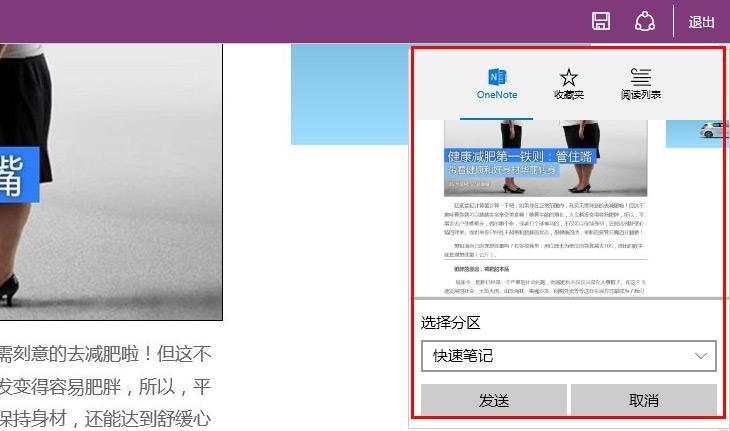
右侧的功能项目包含保存与分享;可见点击保存可实现One Note、收藏夹、阅读列表三种存储模式(选择了收藏夹或阅读列表后,无论在哪里用何种Win10设备,只需用相同账户登录,就可以在信息中心通过打开“阅读列表”或“收藏列表”,选择上次阅读的网页继续阅读了。)分享项中默认的只有邮件与One Note,略显简单了是不是?
文章关键词:
Win 10实用小技巧
